了解500g硬盘
500gb硬盘作为存储装置,其容量达到了500GB,可用于多种数据类型的储存。在规划和安装Windows 7操作系统时,需要对硬盘进行细节化的分区设置,以达到更为高效的数据管理和系统文件管理目的。一个合理而适当的分区模式,可以促使系统运行更为流畅,进而保障重要数据的安全。下面,我们将详尽地解读如何在500gb硬盘上部署Windows 7分区,并提供相应的分区策略建议。
备份重要数据
在进行硬盘分区操作前,首要任务是对关键数据进行备份以防止意外丢失。此过程涉及潜在风险,故在动手操作之前,务必将重要文档备份至其它存储器,如移动硬盘、U盘或者云存储平台等。唯有保证数据的安全稳定性,方能规避不必要的经济损失。
准备安装光盘或U盘
在采用Windows 7系统时,分区是安装过程中必经步骤之一。若无相应光碟,可通过官方网站获取Win7镜像,进而创建启动U盘,确保安装介质的稳定性和真实性,以防止影响后续执行流程。
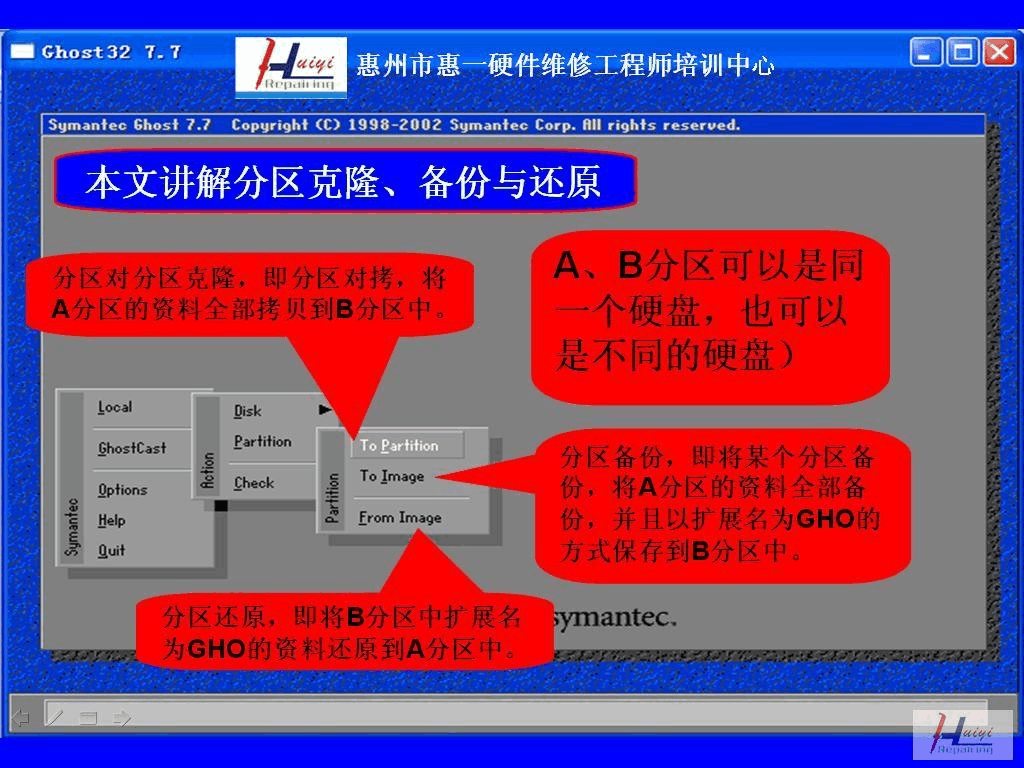
进入BIOS设置
安装Windows 7前需调整启动模式至光驱/U盘为首选。启动计算机后,其会优先搜索内置光驱或插接的U盘中的系统文件启动安装程序。然而,各款电脑进入BIOS设置的方法存在差异,因此具体操作需参照设备具体型号来确定。
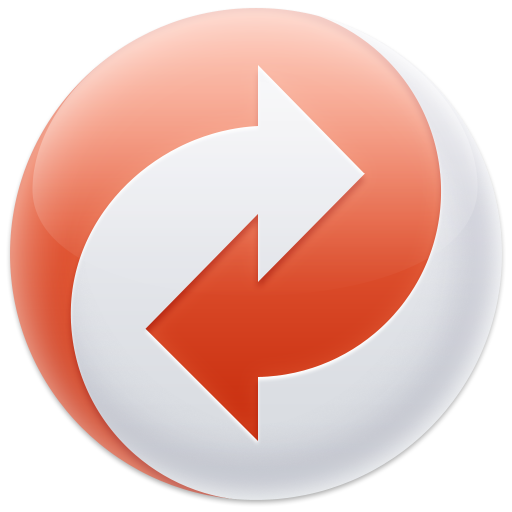
启动安装程序
完成BIOS设定后重启电脑,随后将Windows 7安装光盘/U盘导入。根据屏幕指示进入安装界面,选择"定制(高级)"以手动调整硬盘分区及格式化步骤。

创建系统分区
首先,在容量为500G的硬盘上设立一个作为Microsoft Windows 7操作系统安装之用的系统分区。为了保证系统可持续稳定运行,并留有余地,我们建议为该区预留出60-100GB的空间。选取“新建”功能,随后在跳转至的界面内设定合适的分区体积(以MB计),最后按下“应用”键以完成新系统分区的建立。

创建数据分区
除系统分区外,需增设数据分区以存放个人资料及下载文件等相关数据。基于实际需求,可确定各数据分区间金与空间容量。分区间建置需依次选取“新建”,并依照提示设定大小及格式(如NTFS)。以此合理规划数据分区,以便更高效地管理文件与提升工作质量。
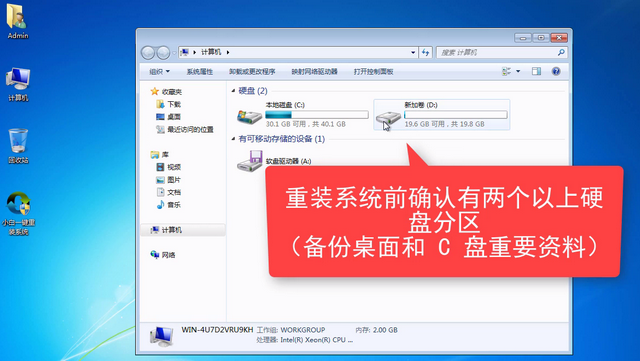
完成安装与调整
在完成所有分区设定后,请点击"下一步"展开系统安装流程。完成装载后,通过操作桌面右键的"计算机"并选择"管理",然后挑选"磁盘管理"便可察看及调整所建立的各分区。在此界面中,您可修改、合并、扩充或压缩现有的分区规模,以应对多样化的硬盘空间需求。









